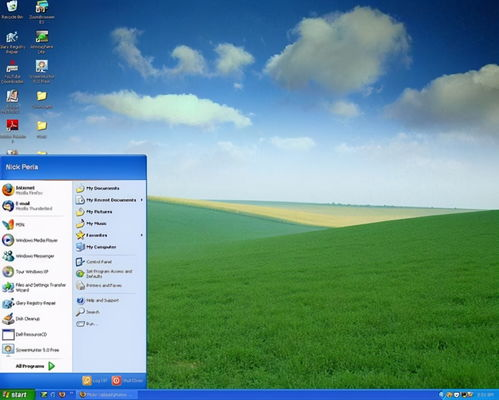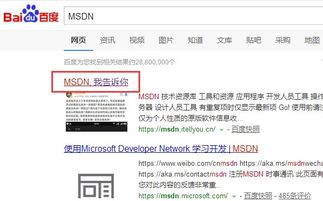windows系统更新之后蓝屏怎么办
windows系统更新后蓝屏怎么办?实用解决方案全解析
为什么Windows更新会导致蓝屏?
Windows系统更新后出现蓝屏(俗称"死亡蓝屏")是许多用户都遇到过的问题。这种情况通常发生在系统更新安装过程中或更新完成后首次启动时。蓝屏错误可能由多种原因引起,包括驱动程序不兼容、系统文件损坏、硬件冲突或更新包本身存在问题。
当Windows进行重大版本更新时,系统会替换大量核心文件,如果这些新文件与现有硬件或软件环境不兼容,就容易导致系统崩溃。此外,某些第三方安全软件也可能干扰更新过程,造成系统不稳定。
常见蓝屏错误代码及含义
遇到蓝屏时,屏幕上通常会显示一个错误代码,这些代码能帮助我们快速定位问题根源。以下是几个常见的蓝屏错误代码及其可能的原因:
- CRITICAL_PROCESS_DIED:关键系统进程意外终止,可能与系统文件损坏或内存问题有关
- SYSTEM_THREAD_EXCEPTION_NOT_HANDLED:通常由驱动程序问题引起,特别是显卡或网卡驱动
- IRQL_NOT_LESS_OR_EQUAL:内存管理错误,可能是硬件故障或驱动程序冲突
- PAGE_FAULT_IN_NONPAGED_AREA:系统无法从内存中读取所需数据,可能与内存条或硬盘有关
- KERNEL_SECURITY_CHECK_FAILURE:系统内核检测到安全问题,可能是驱动或软件冲突
蓝屏后的紧急处理步骤
当蓝屏突然出现时,保持冷静并按照以下步骤操作:
-
记录错误信息:蓝屏界面通常会显示错误代码和可能的原因描述,用手机拍下这些信息。
-
尝试自动修复:大多数情况下,Windows会在蓝屏后自动重启并尝试修复问题。如果系统能进入自动修复界面,选择"高级选项"→"疑难解答"→"高级选项"→"启动修复"。
-
进入安全模式:如果系统反复蓝屏,尝试在启动时按F8(部分新版本Windows需要通过设置→更新与安全→恢复→高级启动)进入安全模式。在安全模式下,系统只加载最基本的驱动和服务,有助于排查问题。
-
检查磁盘错误:在安全模式下打开命令提示符(管理员权限),输入"chkdsk /f /r"命令检查并修复磁盘错误。
彻底解决更新后蓝屏问题
方法一:回滚到更新前的状态
如果确定蓝屏是由最近的更新引起,最简单的解决方案是卸载该更新:
- 进入安全模式
- 打开控制面板→程序→程序和功能→查看已安装的更新
- 找到最近安装的更新,右键选择卸载
- 重启计算机
方法二:更新或回滚驱动程序
驱动程序冲突是导致蓝屏的常见原因:
- 在安全模式下打开设备管理器
- 检查带有黄色感叹号的设备
- 右键选择"更新驱动程序"或"回滚驱动程序"
- 特别是显卡、网卡和芯片组驱动需要重点关注
方法三:修复系统文件
系统文件损坏可能导致更新后蓝屏:
- 在命令提示符(管理员)中输入"sfc /scannow"扫描并修复系统文件
- 如果问题依旧,尝试"DISM /Online /Cleanup-Image /RestoreHealth"命令修复系统映像
方法四:重置Windows系统
如果以上方法无效,可以考虑保留个人文件重置系统:
- 进入设置→更新与安全→恢复
- 选择"重置此电脑"→"保留我的文件"
- 按照向导完成重置过程
预防未来更新导致蓝屏的措施
为了避免今后Windows更新再次引发蓝屏问题,可以采取以下预防措施:
- 创建系统还原点:在安装重大更新前,手动创建系统还原点
- 延迟功能更新:在设置中推迟功能更新30-60天,等待微软修复已知问题
- 定期维护:每月运行磁盘清理和碎片整理工具,保持系统健康
- 驱动管理:使用厂商官方驱动,避免使用第三方驱动更新工具
- 硬件检查:定期检查内存和硬盘健康状况,硬件老化会增加蓝屏风险
专业帮助渠道
如果自行解决不了蓝屏问题,可以考虑以下专业帮助途径:
- 微软官方支持网站提供在线故障排除工具
- 联系电脑制造商的技术支持(针对品牌机用户)
- 本地电脑维修店的专业诊断服务
- 技术论坛和社区,许多专家愿意分享经验
记住,蓝屏虽然是令人沮丧的问题,但通常都有解决方案。保持耐心,按照步骤逐一排查,大多数情况下都能恢复系统正常运行。如果数据特别重要,建议在尝试修复前先通过PE系统备份关键文件,以防不测。
相关文章
- 新电脑激活Windows后能否退货-完整政策解析与操作指南
- 灵越7590安装Windows蓝屏问题-原因分析与解决方案
- Windows系统Jenkins安装,持续集成环境搭建-完整指南
- Netgear R7000恢复出厂设置后如何安装Windows系统-完整操作指南
- Windows管理员用户名修改指南:本地与在线账户完整教程
- Windows10教育版激活方法详解-五种合规解决方案全指南
- Windows更改CUDA安装路径:完整配置指南与避坑技巧
- Windows 10 Pro是什么意思-专业版操作系统深度解析
- Windows 10 LTSC安装商店无权限-完整解决方案指南
- 神舟战神新机Windows激活指南-从密钥验证到故障排除